Si quieres aprender cómo conectar un Magic Mouse a tu Mac, esta guía es para ti. Te llevaré a través del proceso paso a paso.
Además, si necesitas configurar un nuevo Magic Mouse o reconectar uno después de cambiar las baterías, pero no tienes un ratón o un trackpad para acceder a los ajustes, también he incluido soluciones para eso.
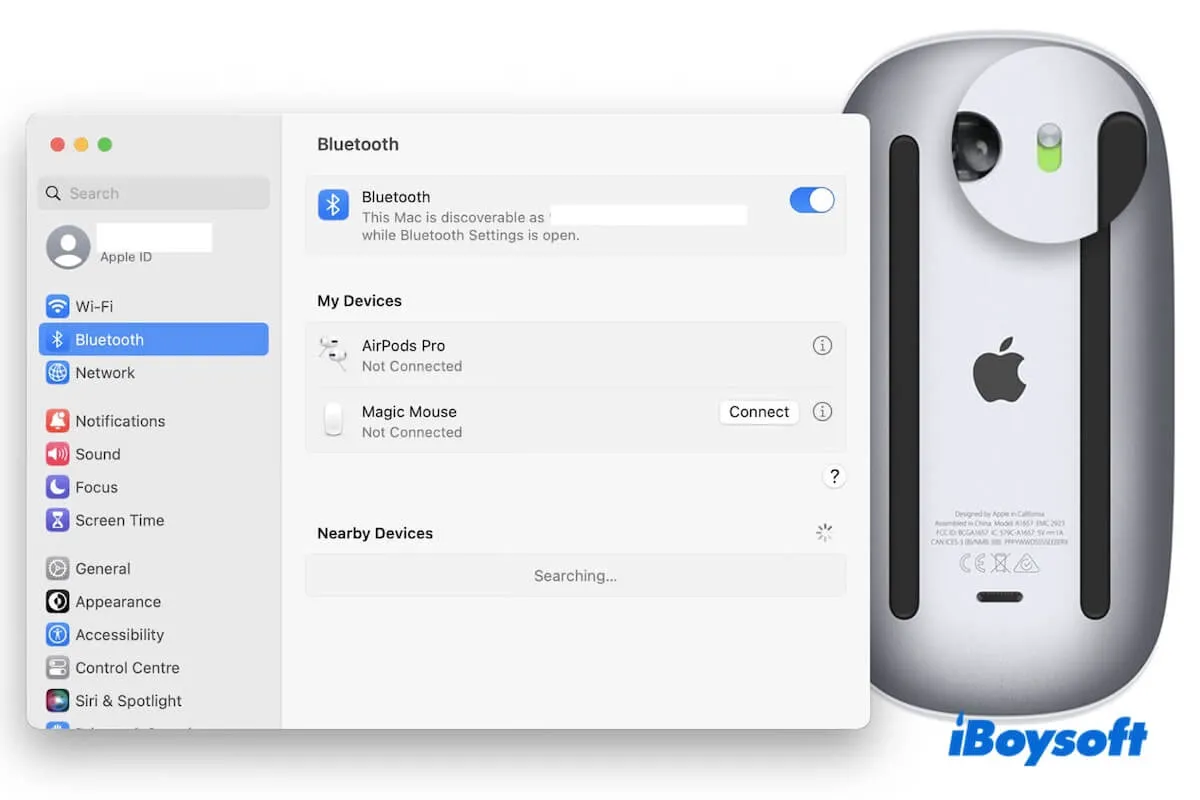
Cómo conectar un Magic Mouse a un Mac sin un ratón o trackpad
Quizás estás intentando conectar un Magic Mouse inalámbrico a tu Mac sin un ratón de repuesto para cambiar los ajustes.
Aquí, resumí las soluciones alternativas.
Forma 1. Conectar el Magic Mouse a tu Mac con el cable USB
El Magic Mouse no se puede usar como un ratón con cable, pero puedes utilizar el cable Lightning-to-USB para activar la conexión Bluetooth inicial entre el ratón y tu Mac.
Esta es siempre la forma más rápida de conectar un ratón inalámbrico a un Mac sin un ratón o teclado.

Forma 2. Conectar el Magic Mouse a tu Mac con un teclado
- Asegúrate de que el interruptor en la parte inferior del Magic Mouse esté encendido.
- Pulsa Comando - Espacio para abrir la Búsqueda de Spotlight.
- Ingresa a Ajustes del Sistema (o Preferencias del Sistema en macOS antiguos) y pulsa Enter para acceder a él.
- Escribe Bluetooth en el cuadro de búsqueda de Ajustes del Sistema y pulsa Enter.
- Utiliza la tecla Tabulador o las teclas de flecha para moverte entre los iconos y luego pulsa Espacio o Enter en Bluetooth.

- Espera a que el Magic Mouse aparezca en la lista.
- Pulsa las teclas de flecha para seleccionarlo y pulsa Enter para conectarlo al Magic Mouse.
Cómo conectar tu Magic Mouse inalámbrico a un Mac mediante Bluetooth
Para conectar un ratón inalámbrico de Apple a un Mac, necesitas usar Bluetooth.
Aquí tienes los pasos:
- Enciende tu Magic Mouse 2 presionando el botón inferior hasta la posición verde (ON).
- En tu Mac, haz clic en el menú de Apple > Ajustes del Sistema > Bluetooth.
- Asegúrate de que Bluetooth esté encendido.
- Encuentra el Magic Mouse y haz clic en el botón Conectar junto a él.
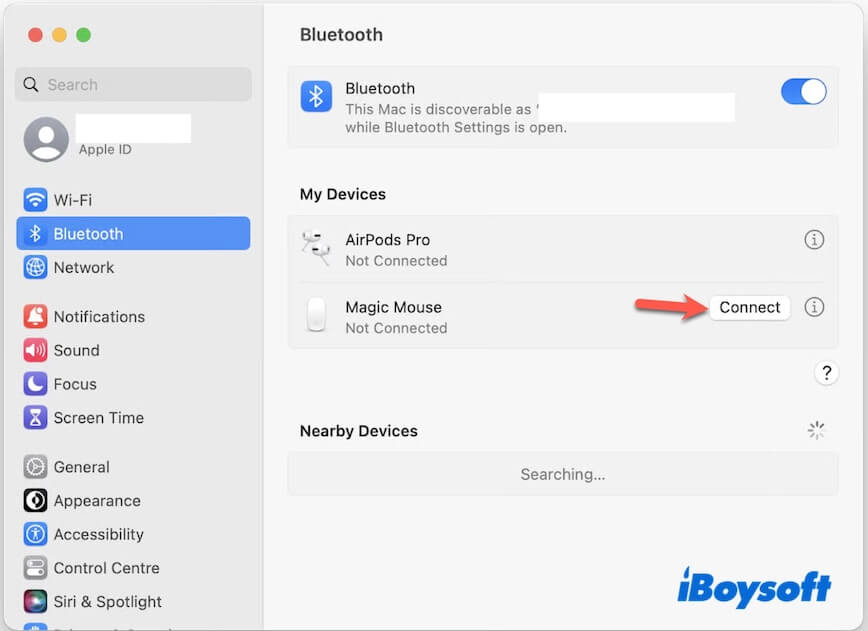
Después de emparejarlos, podrás usar el Magic Mouse en tu Mac.
Nota: Aunque el Magic Mouse tiene un puerto Lightning, no se puede usar como un ratón con cable. El puerto en el ratón solo se utiliza para emparejarlo inicialmente con tu Mac y cargarlo.
Cuando conectas un nuevo Magic Mouse 2 a tu Mac usando el cable Lightning a USB, se empareja automáticamente a través de Bluetooth.
¿Útil? No dudes en compartir la forma de conectar el Magic Mouse a tu Mac con más personas.
¿Por qué tu Mac no encuentra tu Magic Mouse?
Un Magic Mouse suele conectarse a un Mac a través de Bluetooth. Cuando tu Mac no lo encuentra, probablemente haya:
- Problemas de Bluetooth
- Batería baja o agotada en el Magic Mouse
- Interferencias de otros dispositivos inalámbricos
- Una distancia considerable entre el Magic Mouse y tu Mac
Si te encuentras con el problema de que tu Apple Magic Mouse no funciona después de conectarlo, sigue: Magic Mouse no funciona en Mac, ¿Cómo solucionarlo?
Si te gusta esta publicación y crees que las formas de conectar un ratón de Apple a un Mac están detalladas, haz clic para compartir.
Preguntas frecuentes sobre cómo conectar el Magic Mouse a un Mac
- Q¿Cómo vuelvo a conectar un Apple Magic Mouse?
-
A
Puede abrir la configuración de Bluetooth para desconectar el Magic Mouse y luego volver a emparejarlo con su Mac. O puede apagar el botón del Magic Mouse y luego encenderlo, luego ir a la configuración de Bluetooth para conectarlo nuevamente.
- QCómo conectar un teclado inalámbrico a un Mac cuando está bloqueado?
-
A
Si es un teclado mágico de Apple, conecta el teclado a tu Mac con un cable Lightning a USB. Luego, desconecta el cable y úsalo de forma inalámbrica.
Si es un teclado inalámbrico que estaba emparejado antes, se conectará automáticamente en la pantalla de bloqueo cuando se encienda.
Si es un teclado inalámbrico nuevo o sin emparejar, no puedes emparejar un nuevo teclado Bluetooth directamente desde la pantalla bloqueada.